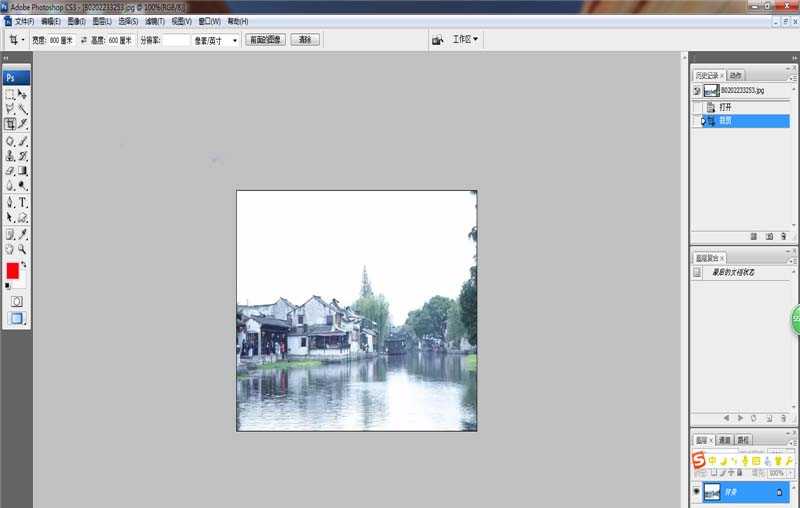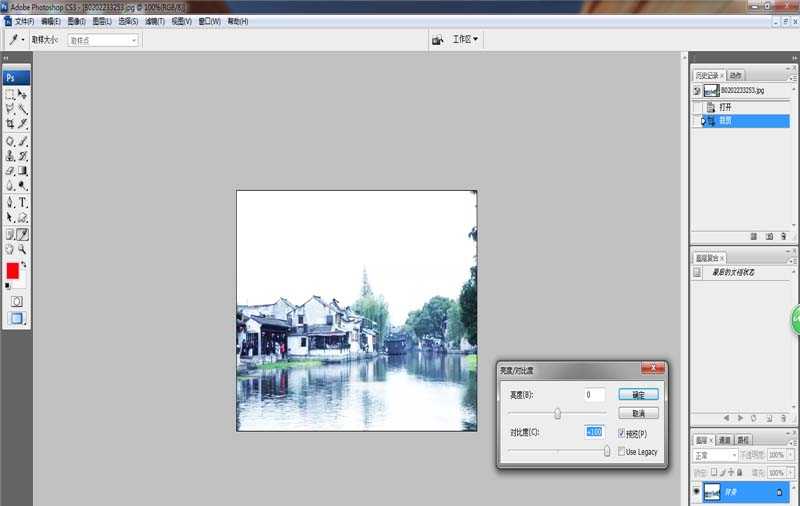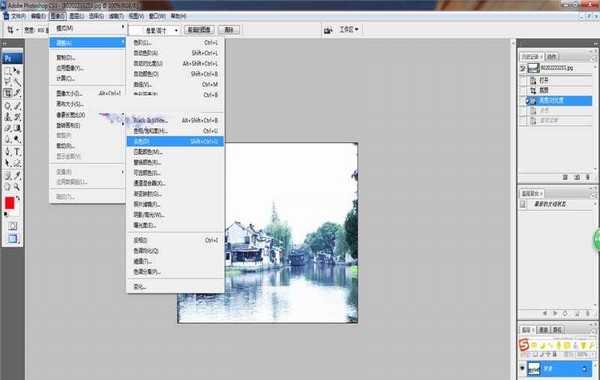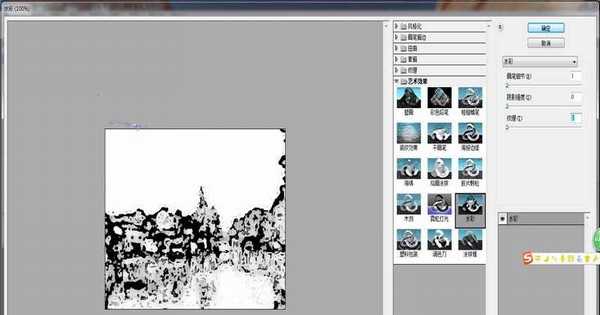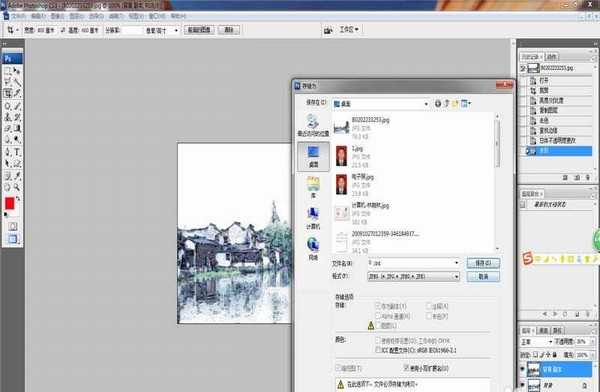众所周知,Photoshop软件是一款强大的修图软件,能为我们创造一个五彩缤纷的世界。以下小编为大家分享如何用PS软件制作水乡水墨画?希望能帮到你。
- 软件名称:
- Adobe Photoshop 8.0 中文完整绿色版
- 软件大小:
- 150.1MB
- 更新时间:
- 2015-11-04立即下载
1、打开Photoshop CS3软件,选择【文件】-【打开】,打开一张前期准备好的图片,大小设置为800*600,如下图所示。
2、在主菜单栏中选择【图像】-【调整】-【对比度】,将对比度调整至最大,如下图所示。
3、选择输入“Ctrl+F”复制一张图片,并在主菜单栏中选择【图像】-【调整】-【去色】,如下图所示。
4、在主菜单栏中选择【滤镜】-【风格化】-【查找边缘】,并将透明度设置为30%,如下图所示。
5、在主菜单栏中选择【滤镜】-【艺术效果】-【水彩】,设置数值如下图所示。
6、完成上述所有操作后,选择【文件】-【另存为】,格式为.jpg格式,如下图所示。
相关推荐:
PS怎么将梅花图做成水墨画效果?
ps怎么将真人照做成水墨画的样子?
ps中怎么绘制中国水墨画效果的梅花?
PS,图片,水墨画
《魔兽世界》大逃杀!60人新游玩模式《强袭风暴》3月21日上线
暴雪近日发布了《魔兽世界》10.2.6 更新内容,新游玩模式《强袭风暴》即将于3月21 日在亚服上线,届时玩家将前往阿拉希高地展开一场 60 人大逃杀对战。
艾泽拉斯的冒险者已经征服了艾泽拉斯的大地及遥远的彼岸。他们在对抗世界上最致命的敌人时展现出过人的手腕,并且成功阻止终结宇宙等级的威胁。当他们在为即将于《魔兽世界》资料片《地心之战》中来袭的萨拉塔斯势力做战斗准备时,他们还需要在熟悉的阿拉希高地面对一个全新的敌人──那就是彼此。在《巨龙崛起》10.2.6 更新的《强袭风暴》中,玩家将会进入一个全新的海盗主题大逃杀式限时活动,其中包含极高的风险和史诗级的奖励。
《强袭风暴》不是普通的战场,作为一个独立于主游戏之外的活动,玩家可以用大逃杀的风格来体验《魔兽世界》,不分职业、不分装备(除了你在赛局中捡到的),光是技巧和战略的强弱之分就能决定出谁才是能坚持到最后的赢家。本次活动将会开放单人和双人模式,玩家在加入海盗主题的预赛大厅区域前,可以从强袭风暴角色画面新增好友。游玩游戏将可以累计名望轨迹,《巨龙崛起》和《魔兽世界:巫妖王之怒 经典版》的玩家都可以获得奖励。